Le dernier téléphone Nexus de Google est peut-être aussi difficile à obtenir que le Saint-Graal à l'heure actuelle, mais cela ne nous a pas empêchés de mettre la main sur un de ces appareils et de le tester pour le détruire. En conséquence, nous sommes parfaitement positionnés pour vous fournir un quart de siècle de conseils indispensables sur Google Nexus 4.
Vous trouverez ci-dessous 25 astuces pratiques qui vous permettront de tirer le meilleur parti de votre offre d'un monstre quadricœur. Beaucoup d’entre eux seront pertinents si vous possédez un autre téléphone fonctionnant sous Android 4.2 Jelly Bean.

1. Trace pour taper
L'une des nouvelles fonctionnalités les plus importantes d'Android 4.2 est son clavier de traçage au type. Si vous avez déjà utilisé Swype, vous saurez à quoi vous attendre. Au lieu d'appuyer sur chaque touche pour écrire quelque chose, vous tracez simplement une ligne au-dessus des lettres et soulevez votre doigt de l'écran pour ajouter un espace et passer au mot suivant. Pour l'activer, accédez à Paramètres> Langue et entrée, puis sélectionnez l'option Clavier Android. Assurez-vous que l'option 'Activer la saisie de geste' est cochée et que vous êtes absent.
2. Prenez une capture d'écran
Il arrive que vous souhaitiez simplement capturer ce qui est affiché sur l'écran de votre téléphone afin de pouvoir en conserver un enregistrement ou de le montrer à d'autres personnes ultérieurement. Heureusement, cette fonctionnalité est désormais intégrée à Android. Maintenez simplement les boutons Volume et Alimentation en même temps.
3. Partagez des choses instantanément avec Android Beam
Grâce à l'inclusion d'une puce NFC dans le Nexus 4, vous pouvez partager des données simplement en plaçant votre téléphone près d'un appareil compatible. Si vous connaissez quelqu'un d'autre avec un combiné NFC, tel que le Nexus S ou le Galaxy Nexus, vous pouvez utiliser cette fonctionnalité pour afficher des éléments directement sur leur écran. Si vous affichez une page Web, par exemple, ou une liste Google Play, vous pouvez montrer à votre ami en transmettant instantanément la même page à son appareil.
4. Accédez aux paramètres rapides encore plus rapidement
Android 4.2 propose un nouveau menu Paramètres rapides, accessible à partir du volet Notifications. En faisant glisser le volet vers le bas avec deux doigts, vous passez directement à l'option Paramètres rapides.

5. Prenez des images à 360 degrés avec Photo Sphere
Les photos panoramiques sont tellement l'année dernière, mec. Le Nexus 4 peut prendre des photos à 360 degrés, grâce à son option unique Photo Sphere. La composition de l'image prend un certain temps car vous devez prendre plusieurs photos, mais le résultat final est pour le moins unique.

6. Verrouiller les widgets de l'écran
Autre nouveauté pour Android 4.2: les widgets d’écran de verrouillage. À partir de votre écran de verrouillage, vous pouvez prendre des photos, parcourir vos courriels et consulter vos rendez-vous dans l'agenda, sans devoir déverrouiller votre Nexus 4. C'est particulièrement pratique si vous utilisez un geste ou un code secret pour protéger votre téléphone, car cela vous évite d'avoir à saisissez-le chaque fois que vous recevez un courrier électronique.

7. Sécurisez votre téléphone avec Face Unlock
L'une des fonctions uniques d'Android, Face Unlock, vous permet d'accéder à votre appareil sans rien d'autre que votre visage. Pour l'activer, accédez à Paramètres> Sécurité> Verrouillage de l'écran et sélectionnez "Déverrouillage du visage".
8. Tapez en utilisant votre voix
La parole au texte n'est pas une nouveauté dans le monde des téléphones mobiles, mais son application sur Android est probablement la meilleure que nous ayons jamais vue. La précision est vraiment impressionnante, et le texte est généré à la volée - vous ne devez pas attendre que le Nexus 4 convertisse votre discours à la fin de chaque phrase. Pour accéder à cette fonctionnalité, appuyez simplement sur le symbole du microphone au bas du clavier Android.

9. Surveillez la vie de votre batterie
Depuis Android 4.0, les fans de Google bénéficient de fonctionnalités de surveillance de la batterie robustes. En accédant à Paramètres> Batterie, vous pourrez voir le temps écoulé depuis la dernière charge de votre Nexus 4 et identifier les processus ponctuels qui consomment beaucoup d’énergie. Cela vous permet de prendre des mesures pour économiser le contenu de la batterie du téléphone, en allumant votre écran ou en désactivant des services non essentiels.
10. Chargez votre Nexus 4 sans fil
Bien qu'il ne soit pas encore disponible, le Nexus 4 dispose de sa propre station de charge sans fil, qui complète la batterie du téléphone à l'aide de la technologie de charge par induction. Heureusement, il existe des alternatives si vous en avez marre d'attendre que Google et LG s'organisent, comme le chargeur Philips Qi.

11. Obtenez des rapports de trafic avec Google Now
Google Now est la réponse d'Android à Siri d'Apple. Il est si puissant qu'il commence à offrir une assistance même si vous ne le demandez pas. Une fois que vous vous inscrivez à Google Now, il suivra vos mouvements et recherchera des motifs. S'il voit votre trajet de travail régulier répété sur une semaine, il vous demandera si vous souhaitez marquer votre lieu de travail. À partir de ce moment, Google Now proposera des rapports sur le trafic et des temps de trajet approximatifs pour se rendre au travail, vous permettant de planifier à l'avance si vous détectez des problèmes potentiels.
12. Rendez votre écran plus intelligent
Screebl est l'une des premières applications que je télécharge chaque fois que je passe à un nouvel appareil Android. Il utilise votre accéléromètre pour indiquer quand vous tenez le téléphone et regardez l'écran, et désactive le délai. Cela signifie que vous n'avez pas besoin d'insister sur l'affichage pour l'empêcher de dormir si vous lisez une page Web ou un autre contenu. Lorsque vous posez le téléphone sur une surface plane, Screebl met rapidement l’écran au lit. Génie.

Google+ n'a peut-être pas envahi le monde des réseaux sociaux, mais l'application Android a une utilisation fantastique: elle dispose d'une option qui vous permet de télécharger automatiquement les photos que vous avez prises sur votre Nexus 4 sur votre compte Google+ dans le cloud. . Même si vous perdez votre appareil, vous ne perdrez pas tous ces précieux souvenirs.
14. Développer et réduire les notifications
Le menu des notifications d'Android est devenu une fonctionnalité assez puissante ces derniers temps, vous permettant de voir le contenu de messages individuels, tels que des courriels ou des textes. Pour développer une notification, maintenez votre doigt dessus et glissez vers le bas. Pour réduire, effectuez le même geste, mais après avoir fait glisser votre doigt un peu vers le bas, faites-le glisser vers le haut de l'écran.

Même avec cinq écrans d'accueil différents, votre Nexus 4 peut être encombré si vous êtes prêt à télécharger. Une façon de contourner ce problème consiste à regrouper les applications dans des dossiers. Tout ce que vous avez à faire est d’appuyer sur une application et de la maintenir enfoncée, puis de la faire glisser et de la faire glisser au-dessus d’une autre application - le dossier sera créé. Appuyer sur un dossier pour l'agrandir et en afficher le contenu, et appuyer sur le nom du dossier vous permettra de lui attribuer un surnom plus approprié.
16. Faites taire votre téléphone rapidement
Pour ces moments où maintenir le bouton de volume enfoncé n'est pas un moyen assez rapide de fermer votre téléphone, vous pouvez maintenir brièvement le bouton d'alimentation du Nexus 4 enfoncé pour afficher un menu séparé. À partir de là, vous pouvez mettre votre téléphone en mode silencieux ou vibrer d'un simple toucher, ce qui vous permet d'économiser votre rougissement lors de réunions importantes.

17. Accédez à votre musique depuis le cloud
Google Music est maintenant disponible au Royaume-Uni et le Nexus 4 est le premier téléphone à bénéficier de cette expansion. Vous pouvez télécharger vos chansons à l'aide de votre PC, puis y accéder à partir de l'application Google Music préinstallée sur votre nouveau téléphone Nexus. Si votre musique ne s'affiche pas, vérifiez les paramètres de l'application pour vous assurer qu'elle a été synchronisée avec votre compte Google approprié.

18. Affichez votre bibliothèque Google Play à partir de votre écran d'accueil.
Introduit avec le lancement de la tablette Nexus 7 plus tôt cette année, le widget de la bibliothèque Google Play donne un instantané des derniers films, musiques et livres que vous avez achetés ou auxquels vous avez récemment accédé. En plus de son aspect plutôt séduisant, il vous permet de revenir rapidement au contenu que vous avez apprécié ces derniers jours. Vous pouvez placer le widget sur l’un de vos cinq écrans d’accueil en le sélectionnant dans le tiroir d’application.

19. Synchronisez vos favoris avec Google Chrome
Le navigateur Android par défaut a été officiellement retiré de la version 4.2 et le navigateur Google Chrome occupe désormais une place centrale. Si vous utilisez Chrome sur votre bureau (ou sur tout autre appareil), vous pouvez synchroniser votre activité Web avec votre Nexus 4.

20. Mettez votre Nexus 4 dans un rêve éveillé
Daydream est une autre nouvelle facette d'Android 4.2. Il vous permet d’afficher du contenu sur l’écran de votre Nexus 4, qu’il soit branché ou tout simplement en charge sur le secteur. Vous pouvez le faire afficher une horloge, des couleurs fantaisie, du contenu extrait de votre compte Google Currents ou même une sélection de photos.

21. Surveillez votre utilisation des données
Si vous avez souscrit un contrat stipulant une politique d'utilisation équitable de votre allocation de données, vous souhaiterez utiliser cette fonctionnalité autant que possible. Accédez à Paramètres> Utilisation des données. Un graphique ainsi qu'une liste des applications les plus gourmandes en données vous seront présentés. Vous pouvez désactiver les applications qui consomment trop de mégaoctets et même définir une limite mensuelle afin de ne jamais dépasser votre budget.
22. Contrôle de puissance
Il s’agit de l’un des widgets les plus utiles d’Android et devrait figurer sur l’écran d’accueil de chaque propriétaire qui se respecte - le widget Power Control vous permet d’activer des fonctionnalités telles que le Wi-Fi, le Bluetooth, la synchronisation automatique et la luminosité de l’écran, le tout en un clic.

23. Ajouter des noms phonétiques aux contacts pour faciliter la composition vocale
Même si la reconnaissance vocale d'Android est assez astucieuse, elle peut avoir du mal à gérer les noms, ce qui peut entraîner des appels potentiellement gênants lorsque vous utilisez la numérotation vocale. Heureusement, vous pouvez maintenant ajouter des noms phonétiques aux contacts afin que la composition vocale sache la différence entre votre mère et Mama's Pizza.
24. Prolongez votre batterie en activant la luminosité automatique
Lorsque vous utilisez votre téléphone dans une pièce sombre, la luminosité de votre écran ne doit pas forcément être intense, il est donc judicieux d'activer la luminosité automatique. En surveillant le niveau de lumière dans la pièce, votre Nexus 4 peut déterminer le niveau de luminosité de l’écran, ce qui peut permettre à votre batterie de ne pas se décharger inutilement.

25. Configurer les applications pour une mise à jour automatique
Lorsque vous avez beaucoup d'applications sur votre Nexus 4, l'installation manuelle des mises à jour peut s'avérer difficile. Heureusement, il existe un moyen de télécharger et d'installer automatiquement les mises à jour sans avoir à lever le petit doigt. Accédez au marché Google Play et sélectionnez une application, puis cochez la case "Autoriser la mise à jour automatique".










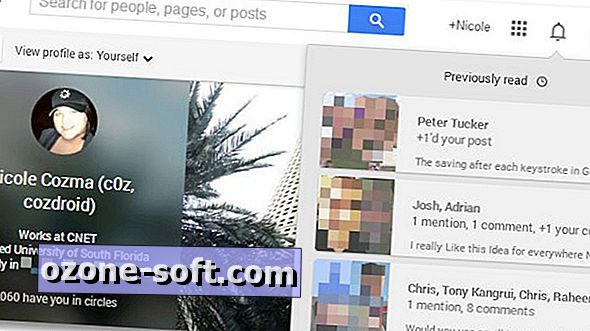


Laissez Vos Commentaires